Membetulkan 100% Disk untuk Windows 2020 #2
Hai semuanya. Kali ini aku akan melanjutkan bagaimana cara membetulkan komputer yang terjadi 100% Usage Disk.
Di tutorial yang kemarin , Membetulkan 100% Disk untuk Windows #1. Saat sudah menyelesaikan langkah-langkah itu, hal yang selanjutnya yang harus kita lakukan adalah mematikan permanen Windows Search nya. Karena kalau kita tidak mematikannya secara permanen maka saat kita me restart atau men Shutdown PC kita, maka Windows Search akan kembali berjalan seperti sebelumnya.
Nah untuk langkah mematikan Windows Search secara permanen sebagai berikut.
1) Tekan Windows Logo + R pada saat yang sama, kemudian ketikan services.msc
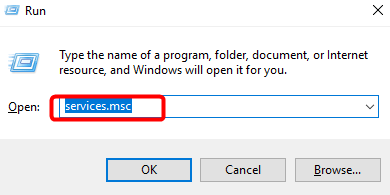
2) Kemudian cari Windows Search, lalu double clik atau klik dua kali untuk menampilkan Properties
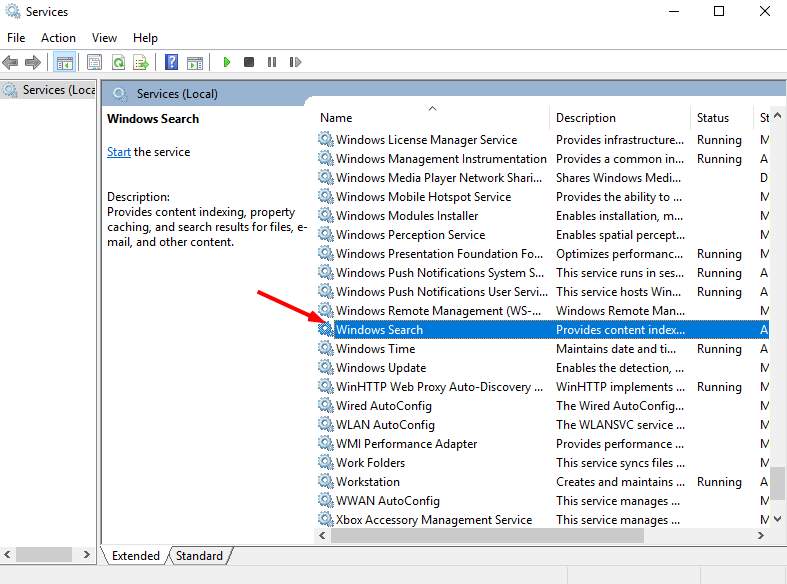
3) Ubah Startup type ke Disable. Kemudian klik Apply dan Ok untuk menyimpan perubahannya.
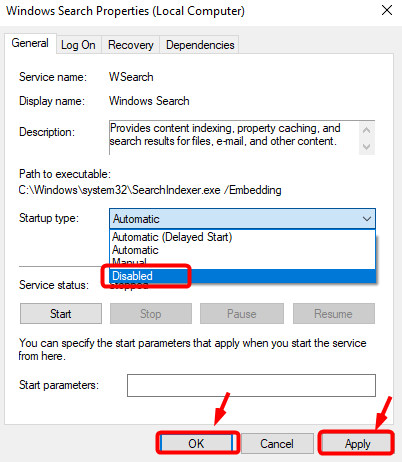
4) Cek kembali Usage Disk nya dengan menampilkan Task Manager. Jika sudah tidak 100% maka kalian sudah berhasil membetulkan masalahnya.
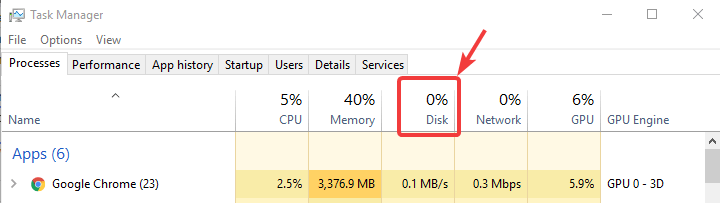
Jadi itu untuk tutorial keduanya geng. Untuk yang belum bisa atau masih belum ada perubaha. Kita lanjut ke Step yang ke 3. Klik disini
Komentar
Posting Komentar